
- •ВВЕДЕНИЕ
- •1 МЕТОДИЧЕСКИЕ УКАЗАНИЯ К ПРОВЕДЕНИЮ ПРАКТИЧЕСКИХ ЗАНЯТИЙ
- •1.1 Практическое занятие «Проекты как объекты управления в органах власти»
- •1.2 Практическое занятие «Проектная и процессная деятельность в органах власти»
- •1.3 Практическое занятие «Проектный подход как инструмент повышения эффективности деятельности в органах власти»
- •1.4 Практическое занятие «Правовое регулирование проектной деятельности в органах власти»
- •1.5 Практическое занятие «Организационная структура проектной деятельности в органах власти»
- •1.6 Практическое занятие «Управление содержанием проекта»
- •1.7 Практическое занятие «Управление сроками проекта»
- •1.8 Практическое занятие «Управление ресурсами и стоимостью проекта»
- •Задание 4. Прочитайте ситуацию и ответьте на вопросы.
- •1.9.Практическое занятие «Управление рисками проекта»
- •1.10 Практическое занятие «Управление заинтересованными сторонами в проекте»
- •1.11 Практическое занятие «Управление качеством проекта»
- •1.13 Практическое занятие «Квалификационные требования к должностям государственной гражданской службы в связи с внедрением технологий проектного управления»
- •2.МЕТОДИЧЕСКИЕ УКАЗАНИЯ К ПРОВЕДЕНИЮ ЛАБОРАТОРНЫХ РАБОТ
- •2.1. Общие положения
- •2.2 Лабораторная работа «Формирование команды проекта и рейтинговая оценка проектных идей»
- •Таблица 2.2 – Распределение ролей в команде проекта
- •2.3 Лабораторная работа «Разработка паспорта проекта»
- •Рисунок – 2.25 Выбор способа создания проекта
- •Рисунок – 2.26. Окно для задания сведений о проекте
- •2.6 Лабораторная работа «Планирование и анализ загрузки ресурсов проекта»
- •2.7 Лабораторная работа «Планирование и оценка стоимости проекта»
- •2.8 Лабораторная работа «Анализ рисков проекта и методы отслеживания проекта»
- •2.9. Лабораторная работа «Подготовка отчетов по проекту»
- •2.МЕТОДИЧЕСКИЕ УКАЗАНИЯ ДЛЯ ОРГАНИЗАЦИИ САМОСТОЯТЕЛЬНОЙ РАБОТЫ
- •2.1 Общие положения
- •2.2 Проработка лекционного материала
- •2.3 Самостоятельное изучение тем теоретической части курса
- •2.4 Подготовка к практическим занятиям
- •2.5 Подготовка к лабораторным работам
- •2.6.Подготовка к промежуточной аттестации
- •СПИСОК ИСПОЛЬЗОВАННЫХ ИСТОЧНИКОВ
Методические указания для выполнения третьего задания.
Каждый член команды заполняет диагностическую карту своей деятельности на этапе планирования и оценки стоимости проекта, что отражено в таблице 2.10.
Таблица 2.10 – Шаблон диагностической карты самоанализа деятельности
Роли, которые я |
Мои действия в |
Что у меня |
Что я уже |
Что я |
Что у меня |
занимал на |
рамках роли |
получилось |
умел до |
прибрел |
не |
этапе |
|
|
разработки |
(знания, |
получилось |
планирования и |
|
|
проекта |
навыки) в |
(причины) |
оценки |
|
|
|
процессе |
|
стоимости |
|
|
|
разработки |
|
проекта |
|
|
|
проекта |
|
|
|
|
|
|
|
|
|
|
|
|
|
|
|
|
|
|
|
1.Провести совместное обсуждение членов команды по результатам заполненных диагностических карт.
2.Определить вклад каждого члена команды на данном этапе.
2.8Лабораторная работа «Анализ рисков проекта и методы отслеживания проекта»
Цель работы: закрепление теоретического материала по вопросам реализации проекта с помощью специальных методов; развитие навыка идентификации и оценки рисков реализации проекта.
Форма проведения: групповая (командная) работа.
Задание для команды:
1.Создать фильтры для задач с большим числом зависимостей, определить ресурсы с большим объемом назначений и с уникальными навыками, используя настраиваемые поля.
2.Исследовать технологии отслеживания путем ввода процента завершения, отслеживания путем ввода фактических трудозатрат.
3.Провести анализ хода проектных работ по методу освоенного объема,
4.Заполнить диагностическую карту «Самооценка своей деятельности на этапе анализа рисков проекта».
Методические указания для выполнения первого задания Риски определяются для трех аспектов проекта: расписания, ресурсов и бюджета.
Риски в расписании связаны с наличием в проекте следующих задач:
1.Задачи с предварительными длительностями. Такие задачи можно выявить с помощью стандартного фильтра Задачи с оценкой длительности.
2.Слишком короткие задачи (менее 1 дня). Такие задачи можно выявить с помощью
автофильтра.
3.Слишком длинные задачи и задачи с большим числом ресурсов. Такие задачи можно выявить, переключившись в представление Использование задач, где приведен список задач с перечислением всех ресурсов, занятых в задачах. Для выявления «длинных» задач можно использовать автофильтр.
4.Задачи с большим числом зависимостей. Такие задачи можно выявить с помощью
настраиваемого фильтра.
5. Задачи с внешними зависимостями. Обычно такие задачи может определить проектная команда, руководитель проекта при анализе плана проекта.
56
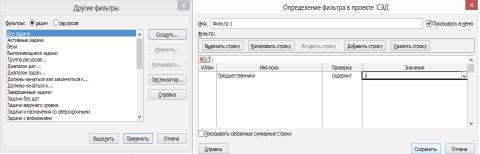
Для создания фильтра задач с большим числом зависимостей, необходимо открыть проект в представлении Диаграмма Ганта. Открыть окно Другие фильтры (Вид, Данные, список Фильтр, Другие фильтры) и нажать кнопку Создать.
В окне Определение фильтра в проекте … сформировать критерий фильтрации: все задачи с большим числом зависимостей содержат несколько предшественников, которые перечисляются через точку с запятой. Фильтр, представленный на рисунке 2.46, выберет задачи, у которых есть хотя бы два предшественника.
Рисунок – 2.46 Фильтр для выделения задач с большим числом зависимостей Примените настроенный фильтр к вашему проекту и проанализируйте полученные
результаты. Осуществите фильтрацию для оценки рисков для задач с предварительными длительностями, коротких и длинных задач в вашем проекте и проанализируйте полученные результаты.
Причинами возникновения ресурсных рисков могут быть:
1.Привлечение в проект неопытных сотрудников.
2.Ресурсы с большим объемом работ.
3.Ресурсы со сверхурочной работой.
4.Сотрудники с уникальными навыками и т.д.
Для того чтобы проанализировать риск привлечение в проект неопытных сотрудников необходимо открыть представление Лист ресурсов и добавить поле Опыт работы. Открыть окно Настраиваемые поля (Проект \ Свойства \ Настраиваемые поля). В открывшемся окне для поля Ресурсов выбрать тип поля Флаг. Поле Флаг1 переименуйте в поле Опыт работы и нажмите кнопку ОК. Затем добавьте настроенное поле в Лист ресурсов перед полем Стандартная ставка и заполните это поле для каждого ресурса. Оцените полученные риски. Сохранить файл.
Для определения ресурсов с большим объемом назначений, необходимо открыть проект в представление Использование ресурсов. В табличной части представления разместите таблицу Трудозатраты.С помощью стандартного фильтра Ресурсы – трудовые отберите только трудовые ресурсы (Вид \ Данные \ Фильтр \ Ресурсы – трудовые)и, используя контекстное меню, отсортируйте информацию по значению поля Трудозатраты по убыванию (От больших к маленьким). Ресурсы с наибольшей нагрузкой будут отображаться в начале списка. Для выявления ресурсов завершенных работ воспользуйтесь стандартным фильтром Завершенные работы.
Для выделения ресурсов с уникальными навыками, используя настраиваемые поля откройте в представлении Лист ресурсов таблицу Ввод. Создайте два текстовых поля
(Проект \ Настраиваемые поля), переименовав поле Текст1 в Описание риска, а поле Текст2 – в Вероятность риска. Для поля Вероятность риска, нажав кнопку Подстановка,
задайте список значений: низкая, средняя, высокая.
В результате оценки бюджетных рисков и их учета возможно увеличение объема работ по проекту, что приведет к росту затрат на него. Риск увеличения бюджета имеет смысл рассматривать, когда бюджетные рамки проекта ограничены.
Методические указания для выполнения второго задания
57
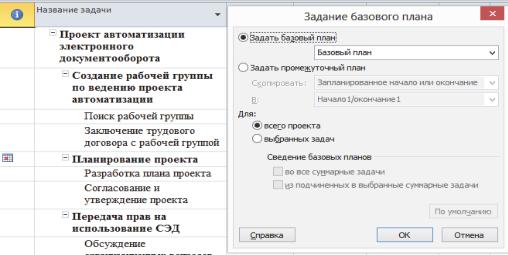
Процесс отслеживания проекта заключается в сборе фактических данных о ходе выполнения проекта и последующем сравнении фактических данных с плановыми. Можно проводить сравнение календарного, бюджетного и ресурсного планов проекта. Чтобы такое сравнение было возможным, перед началом выполнения работ необходимо зафиксировать (сохранить) базовый план проекта. Помимо базового плана можно сохранять промежуточные планы. Промежуточный план отличается от базового количеством сохраняемой информации, в нем сохраняются лишь даты начала и окончания задач. При сохранении базового плана в него перемещаются данные из текущего плана. Ввод фактических данных для задачи означает, что она началась. Исходя из фактических данных, определяется момент, разделяющий задачу на две части: выполненную и невыполненную. В выполненной части задачи данные текущего плана и фактические всегда совпадают. В план проекта можно и должно вносить изменения, но при этом не надо изменять базовый план. Отклонения, возникающие во время выполнения проекта – это нормальная ситуация. Задача руководителя проекта заключается в том, чтобы фиксировать их для последующего анализа и принятия управленческих решений.
Для сохранения базового и промежуточного планов служит команда: Проект \
Планирование \ Задать базовый план, что показано на рисунке 2.47.
Рисунок – 2.47 Диалоговое окно для сохранения базового плана Чтобы при сохранении базового плана для отдельной задачи обновлялись базовые
планы суммарных задач, необходимо установить флажок: Во все суммарные задачи. Если при обновлении базового плана суммарной задачи надо учесть изменения только вложенных непосредственно в нее задач, то необходимо установить флажок: Из подчиненных в выбранные суммарные задачи. Для удаления базового плана служит команда: Проект \
Планирование \ Очистить базовый план.
Для отслеживания проекта используется представление Диаграмма Ганта с отслеживанием. В этом представлении каждой задаче соответствует по два отрезка, один из них соответствует базовому плану, а второй – текущему. Для просмотра данных базового плана в виде таблицы предназначена таблица Базовый план.
В MS Project есть три типа полей, определяющих основные характеристики задачи (таблица Трудозатраты). Поля содержат данные базового плана задачи. Например, Базовые трудозатраты. Поля содержат данные текущего плана. Например, Трудозатраты. Поля содержат данные о фактическом выполнении работы. Например, Фактические трудозатраты. Поля всех типов могут быть повременными, т.е. относиться к определенному временному периоду, так и сводными, т.е. относиться к задаче в целом.
58
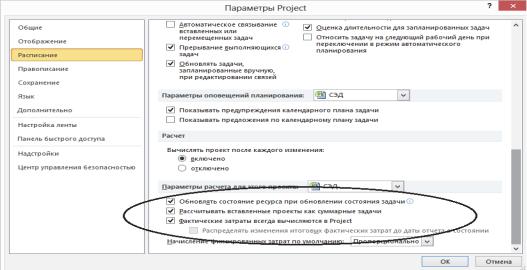
Чтобы вовремя заметить отклонение фактического хода от запланированного, надо вводить в план проекта фактическую информацию. В MS Project существует три метода ввода фактической информации:
1.Ввод информации о проценте выполнения задач – самый простой и наименее точный метод отслеживания.
2.Ввод информации о фактической длительности задачи.
3.Ввод в план проекта данных о повременных трудозатратах, например, часов, потраченных на выполнении задачи за каждый день работы.
Вводить любые из перечисленных данных можно как для задачи, так и для ее назначений. Выбранный метод должен соответствовать цели отслеживания. Если целью является контроль календарного плана, то применяют метод 1. Если требуется отслеживать бюджет проекта и ресурсы, то применяют более точные методы 2 и 3.
Прежде чем начать отслеживание, необходимо настроить параметры MS Project. Настройка параметров расчетов производится с помощью команды: Файл \ Параметры \ Расписание В открывшемся окне можно установить следующие параметры: Флажок –
Обновлять состояние ресурса при обновлении состояния задачи определяет, будут ли обновляться данные о ресурсах, когда вводится процент завершения задачи, что отражено на рисунке 2.48.
Рисунок – 2.48 Настройка параметров MS Project перед отслеживанием Флажок – Фактические затраты всегда вычисляются в Project определяет, будут
ли фактические затраты задачи рассчитываться автоматически MS Project, или эти данные будут вводиться вручную. Если этот флажок установлен, то изменить значение поля Фактические затраты для задачи можно будет лишь после ее выполнения. Флажок –
Распределять изменения итоговых фактических затрат до даты отчета о состоянии
позволяет связать повременные данные о фактических затратах со сводными. Если он сброшен, то сводные данные о фактических затратах переводятся в повременные пропорционально фактическим повременным трудозатратам. Если этот флажок установлен, то сводные затраты будут распределяться равномерно от даты начла задачи (или последнего ввода о фактических затратах) до даты отчета.
Помимо вкладки Расписание для настройки параметров отслеживания может использоваться вкладка Дополнительно. Здесь используется флажок – Распределять изменения итогового %завершения для задач до даты отчета о состоянии. Если флажок отключен, то процент завершения за период соответствует проценту фактических трудозатрат за период от общих трудозатрат задачи. Если флажок включен, то MS Project фактический % завершения (указанный нами) распределит равномерно с момента начала задачи (или последнего ввода процента завершения) до даты отчета.
59
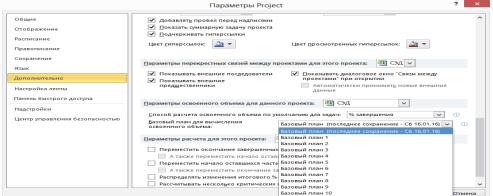
Для исследования технологии отслеживания путем ввода процента завершения откройте файл вашего проекта. В представлении Диаграмма Ганта установите таблицу Отслеживание. Установите для задач (например)Поиск рабочей группы, Заключение трудового договора с рабочей группой, Разработка плана проекта, Согласование и утверждение договора % завершения – 100%. Для задачи Сбор информации – 35%. Обратите внимание на то, что фактическая длительность и оставшаяся длительность будут пересчитаны автоматически. Переключитесь в представление Диаграмма Ганта с отслеживанием, проследите, какие произошли изменения. Для задачи (например)
Обсуждение организационных проектов, Передача и подписание установите %
завершения – 100%. Сохраните проект.
Для исследования технологии отслеживания путем ввода фактических трудозатрат переключитесь в представление Использование задач и выберите таблицу Отслеживание.
На вкладке Инструменты использования задач установите флажки Трудозатраты и Фактические трудозатраты. Установите курсор на задачу (например) Разработка плана проекта. В строку Фактические трудозатраты для этой задачи установить значение 40 ч.
Врезультате будут вычислены автоматически фактические трудозатраты для ресурсов в вашем проекте. Также будут автоматически пересчитаны % процент завершения, фактическая длительность и оставшаяся длительность.
Можно задавать фактические трудозатраты не только для задачи в целом, но и для ресурсов. Тогда автоматически будет пересчитана фактическая длительность и трудозатраты задачи.
Методические указания для выполнения третьего задания.
Входе отслеживания нужно уметь определять, укладывается ли проект в запланированный бюджет, будет ли он завершен в запланированные сроки. Для этого используют метод освоенного объема, который оперирует тремя величинами:
1.Базовая стоимость запланированных работ (БСЗР) – это затраты на проект на текущий момент времени по базовому плану.
2.Фактическая стоимость выполненных работ (ФСВР) – определяет, сколько фактически потрачено на проект к текущему моменту.
4. Базовая стоимость выполненных работ (БСВР) – определяет, сколько изначально планировалось потратить на фактически выполненные работы.
Если БСВР<БСЗР, то ход работ отстает от расписания. В противном случае ход опережает расписание (или соответствует расписанию). Если ФСВР > БСВР, то проект превышает бюджет. В противном случае – средства расходуются экономно.
Для настройки параметров анализа освоенного объема служит команда: Файл \
Параметры \ Дополнительно. В разделе Параметры освоенного объема для данного проекта нужно выбрать базовый план, на основании которого производится расчет освоенного объема, что отражено на рисунке 2.49.
Рисунок – 2.49 Выбор базового плана для расчета освоенного объема
60
При анализе по методу освоенного объема используются индикаторы, позволяющие определить, как ход работ соотносится с планом, что отражено в таблице 2.11.
Индикаторы распределены в MS Project по трем таблицам:
1.Освоенный объем.
2.Показатели затрат (освоенный объем).
3.Показатели календ. Плана (освоенный объем). Таблица 2.11 – Индикаторы метода освоенного объема
Название |
Обозначение |
Формула |
Значение |
Трактовка |
|
|
вычисления |
|
|
Отклонение от |
ОКП (SV) |
ОКП=БСВР-БСЗР |
<0 |
Отставание от плана |
календарного |
|
|
=0 |
Выполнение в срок |
плана |
|
|
>0 |
Опережение плана |
Относительное |
ООКП (SV%) |
ООКП=(ОКП/БСЗР) |
<0 |
Отставание от плана |
отклонение от |
|
х100 |
=0 |
Выполнение в срок |
календарного |
|
|
>0 |
Опережение плана |
плана |
|
|
|
|
Индекс |
ИОКП (SPI) |
ИОКП=БСВР/БСЗР |
<1 |
Отставание от плана |
отклонения от |
|
|
=1 |
Выполнение в срок |
календарного |
|
|
>1 |
Опережение плана |
плана |
|
|
|
|
Отклонение от |
ОПС (CV) |
ОПС=БСВР-ФСВР |
<0 |
Превышение затрат |
стоимости |
|
|
=0 |
Затраты по плану |
|
|
|
>0 |
Экономия средств |
Относительное |
ООПС |
ООПС=ОПС/БСВРх100 |
<0 |
Превышение затрат |
отклонение по |
(CV%) |
|
=0 |
Затраты по плану |
стоимости |
|
|
>0 |
Экономия средств |
Индекс |
ИОС (CPI) |
ИОС=БСВР/ФСВР |
<1 |
Превышение затрат |
отклонения |
|
|
=1 |
Затраты по плану |
стоимости |
|
|
>1 |
Экономия средств |
Предварительная |
ПОПЗ |
ПОПЗ=ФСВР+(БПЗ- |
<БПЗ |
Экономия средств |
оценка по |
(EAC) |
БСВР)/ИОС |
=БПЗ |
Затраты по плану |
завершении |
|
|
>БПЗ |
Превышение затрат |
Отклонение по |
ОПЗ (VAC) |
ОПЗ=БПЗ-ПОПЗ |
<0 |
Превышение затрат |
завершении |
|
|
=0 |
Затраты по плану |
|
|
|
>0 |
Экономия средств |
Показатель |
ПЭВ (TCPI) |
ПЭВ=(БПЗ-БСВР)/ |
<1 |
Экономия средств, |
эффективности |
|
(БПЗ-ФСВР) |
=1 |
повысить качество |
выполнения |
|
|
>1 |
Ход работ по плану |
|
|
|
|
Возможно повышение |
|
|
|
|
затрат |
Для проведения анализ проекта по методу освоенного объема необходимо установите в представлении Диаграмма Ганта таблицу Освоенный объем. Проведите анализ и сделайте соответствующие выводы. Аналогичным образом установите для диаграммы Ганта таблицы Показатели затрат (освоенный объем) и Показатели календарного плана
(освоенный объем) и продолжите анализ.
Для проведения анализа календарного плана проекта необходимо установить фильтры. Фильтры являются эффективным средством быстрого выявления проблем в проекте. Для анализа календарного плана могут быть использованы следующие стандартные фильтры:
1.Должны начаться к …
2.Должны начаться или закончиться к …
3.Запаздывающие задачи
5. Запаздывающие и с задержкой
61
